Come creare barre di avanzamento in fogli google (passo dopo passo)
Questo tutorial passo passo spiega come creare le seguenti barre di avanzamento in Fogli Google:
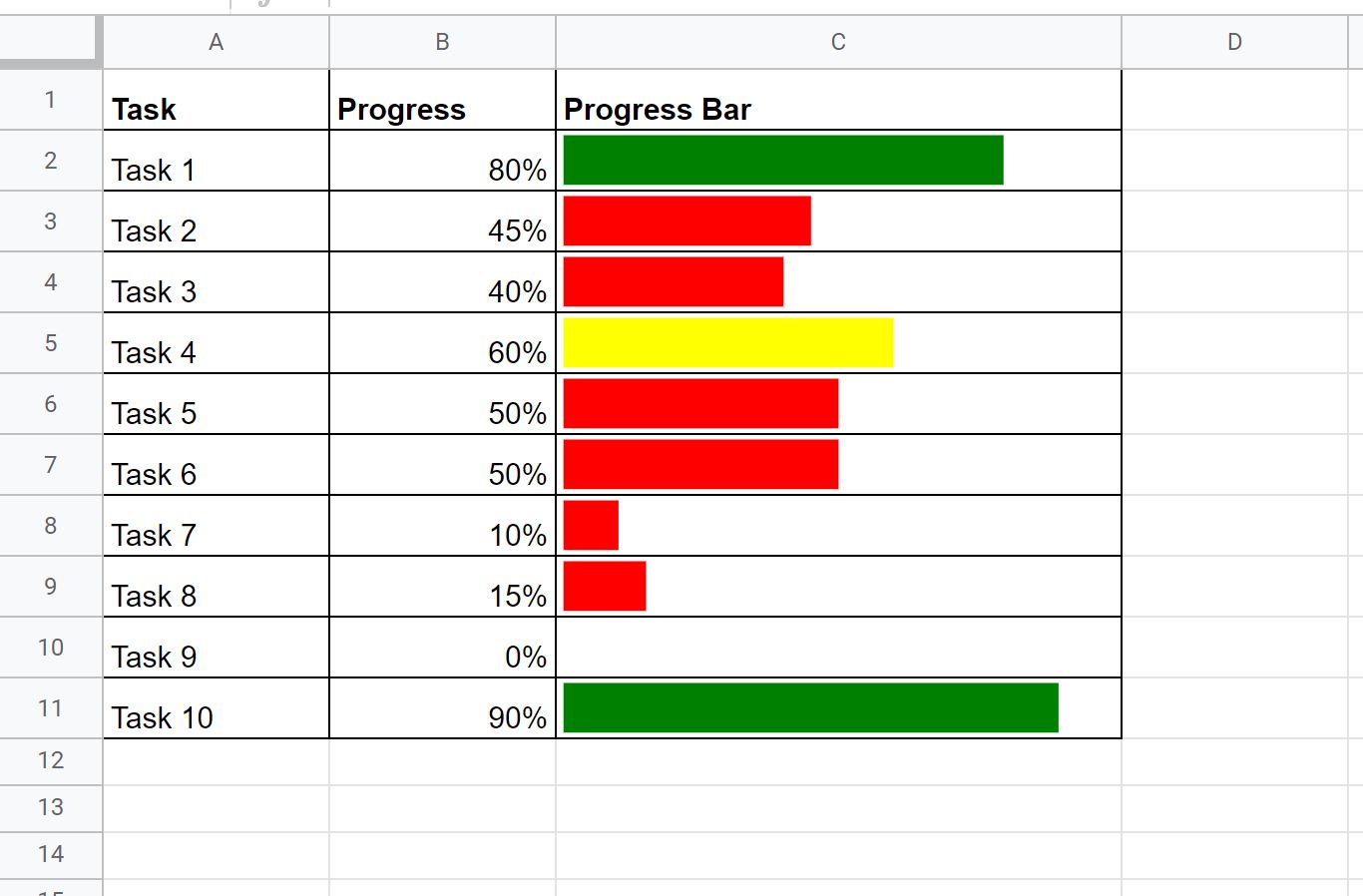
Passaggio 1: inserisci i dati
Innanzitutto, inseriamo alcuni dati che mostrano la percentuale di avanzamento per 10 attività diverse:
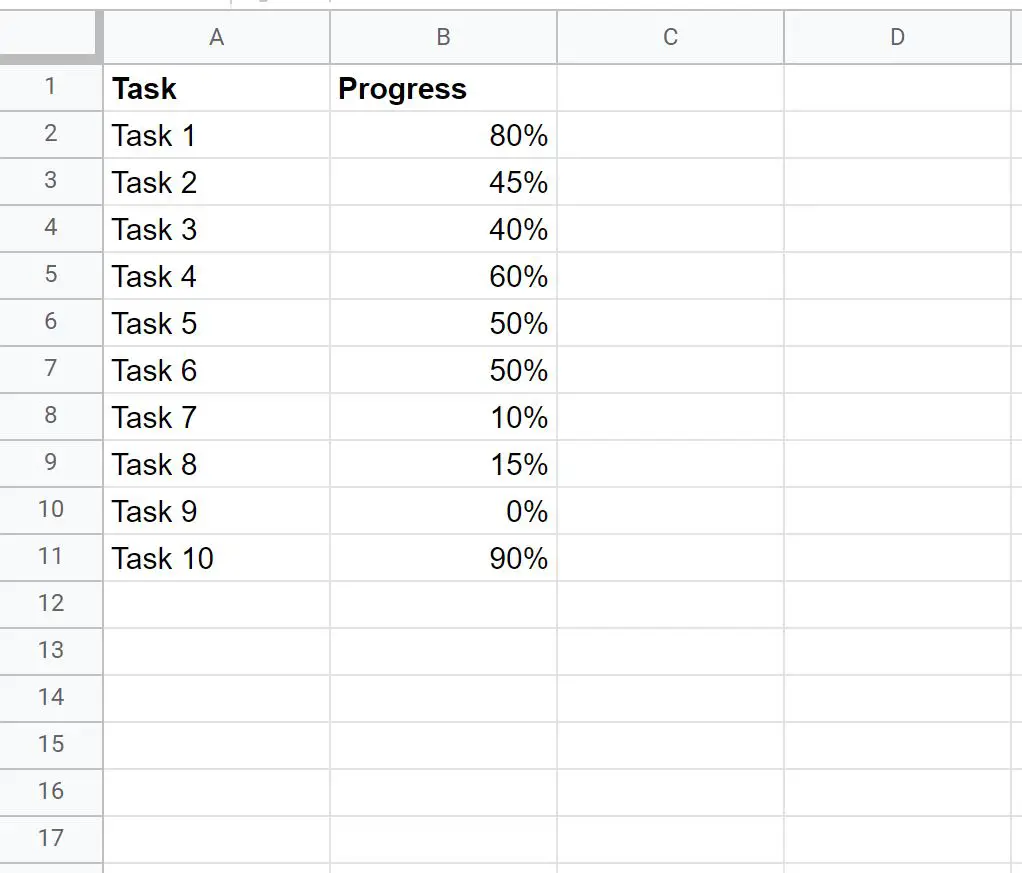
Passaggio 2: aggiungi le barre di avanzamento
Successivamente, digita la seguente formula nella cella C2 per creare una barra di avanzamento per la prima attività:
=SPARKLINE( B2 ,{" charttype "," bar ";" max ", 1 ;" min ", 0 ;" color1 "," green "})
Copia e incolla questa formula in ogni cella rimanente nella colonna C:
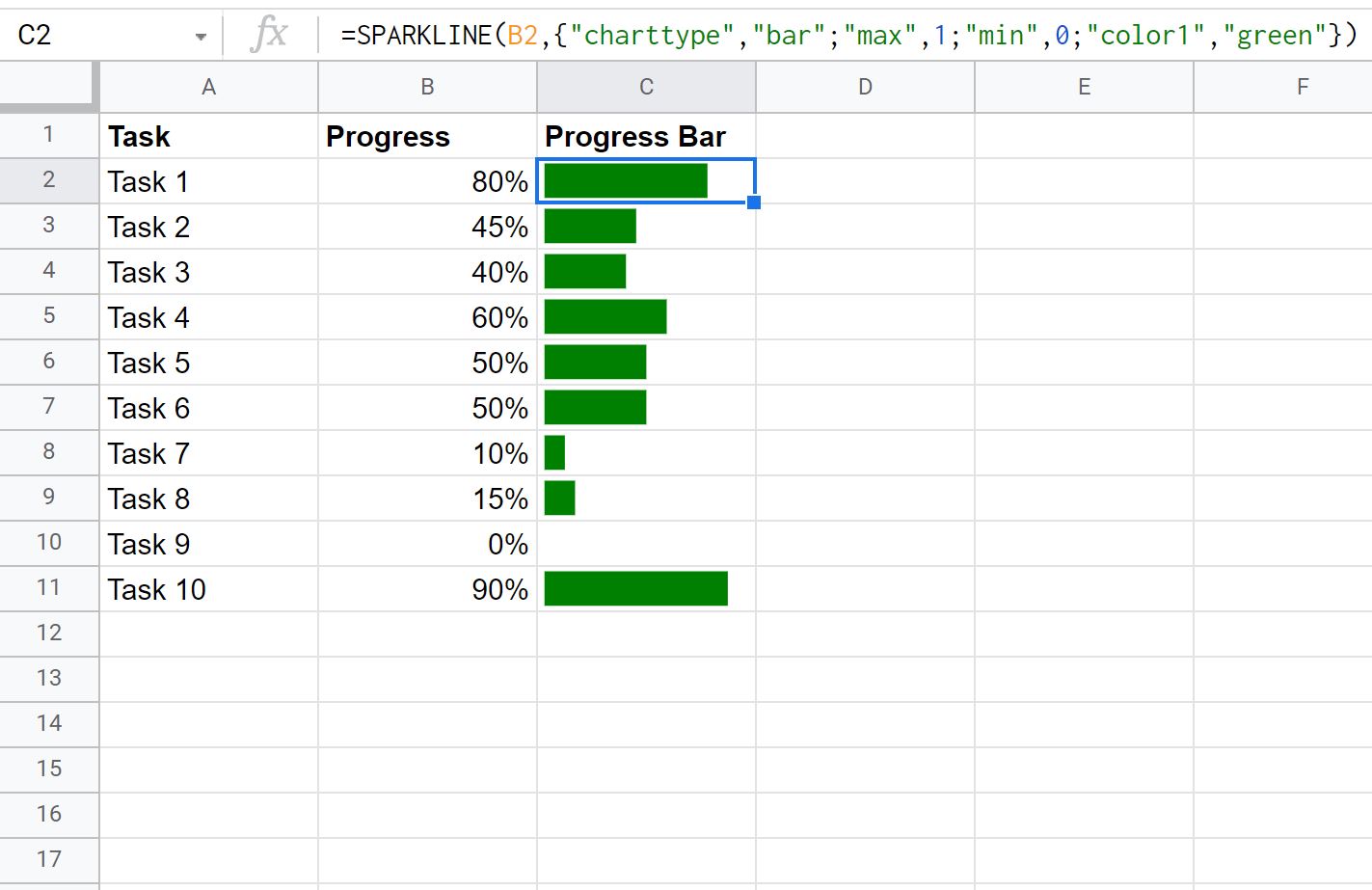
La lunghezza di ciascuna barra di avanzamento nella colonna C riflette il valore percentuale nella colonna B.
Passaggio 3: formattazione delle barre di avanzamento (facoltativo)
Puoi modificare le barre di avanzamento per visualizzare colori specifici in base alla percentuale di avanzamento.
Ad esempio, puoi utilizzare la seguente formula per visualizzare una barra di avanzamento verde se la percentuale è maggiore di 70, altrimenti una barra di avanzamento gialla se la percentuale è maggiore di 50, altrimenti una barra di avanzamento rossa :
=SPARKLINE( B2 ,{" charttype "," bar "; " max ", 1 ; " min ", 0 ; " color1 ",IF( B2 > 0.7 ," green ",IF( B2 > 0.5 ," yellow ", " red "))})
Lo screenshot seguente mostra come utilizzare questa formula nella pratica:
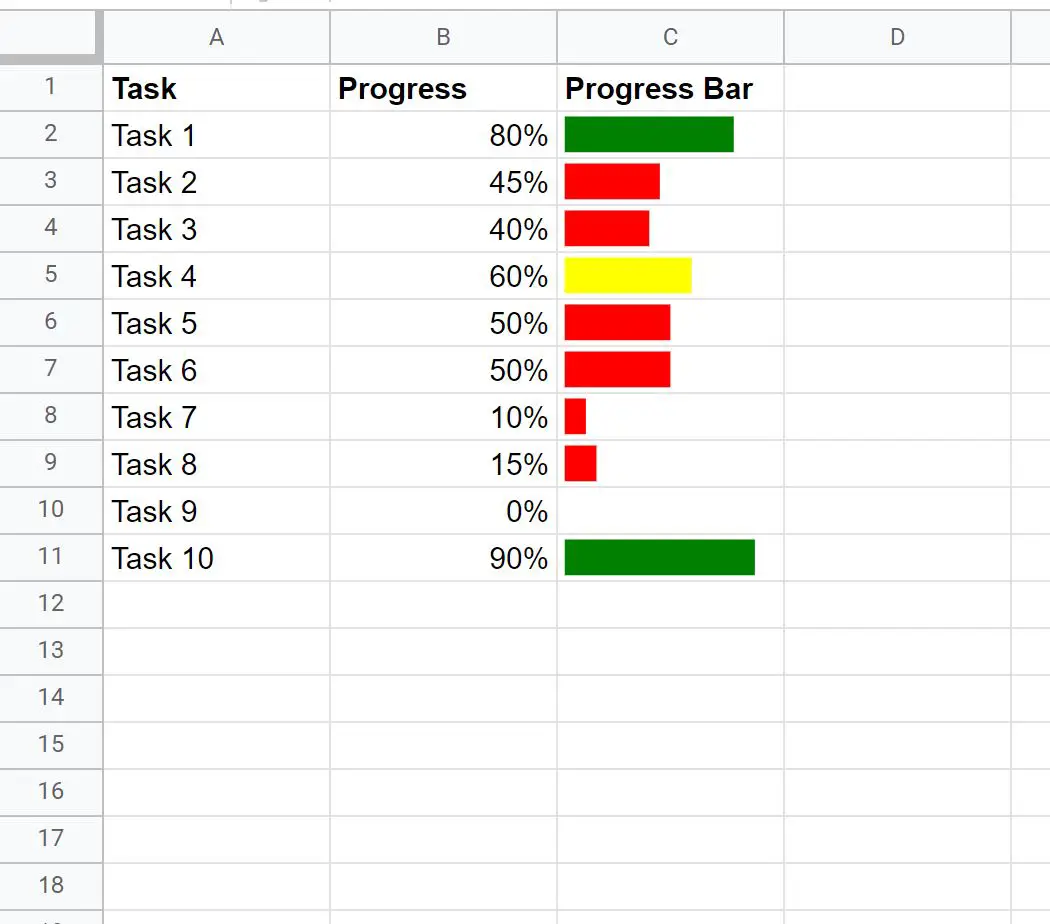
Il colore della barra di avanzamento ora dipende dal valore della colonna B.
Sentiti libero di aggiungere un bordo attorno alle celle e aumentare la lunghezza e la larghezza delle celle per rendere le barre di avanzamento più grandi e più facili da leggere:
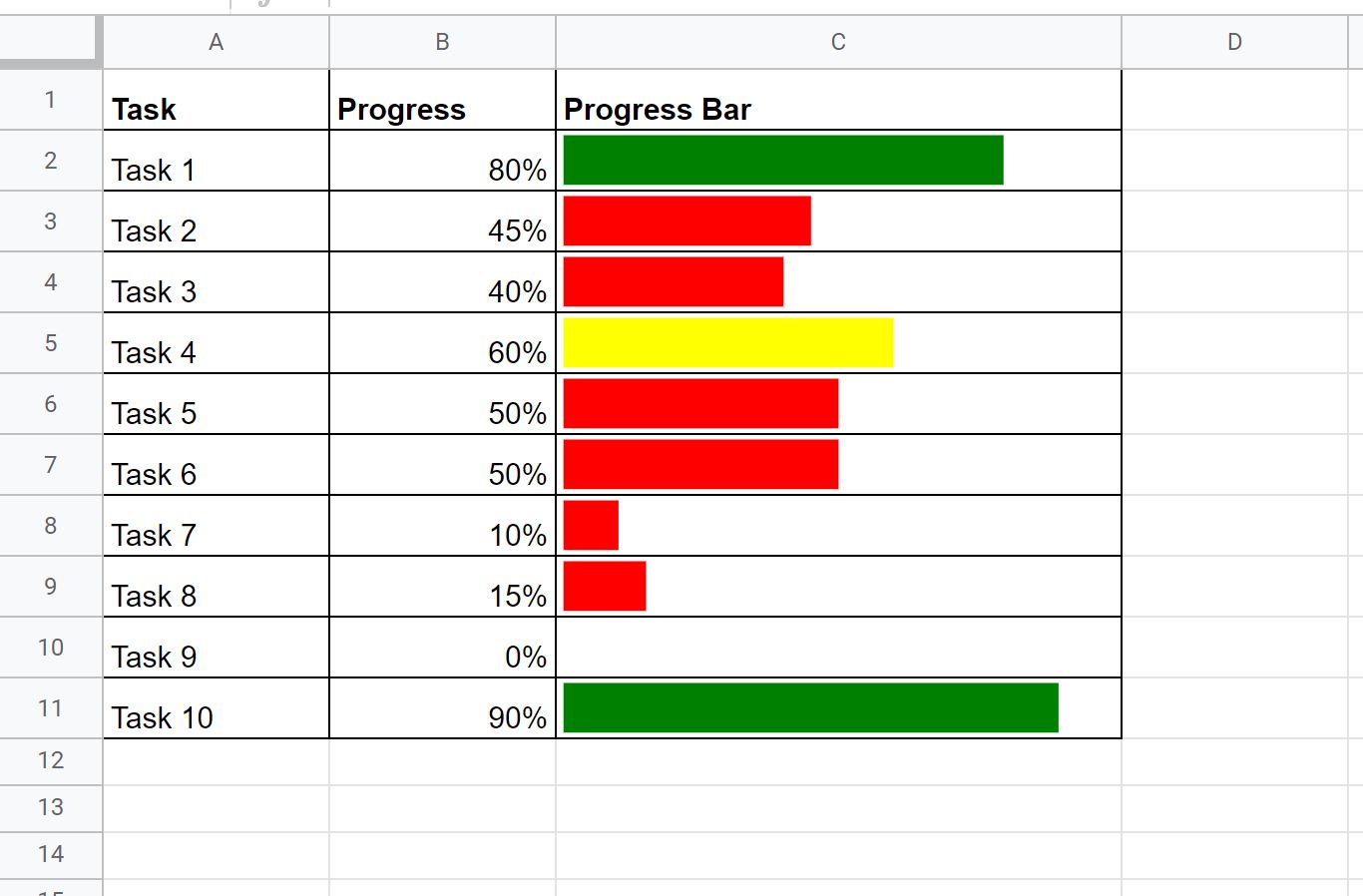
Risorse addizionali
I seguenti tutorial spiegano come creare altre visualizzazioni comuni in Fogli Google:
Come disegnare più linee in Fogli Google
Come creare un grafico ad area in Fogli Google
Come creare un grafico a indicatori in Fogli Google